-
질문 & 답변
카테고리
-
세부 분야
업무 자동화
-
해결 여부
미해결
UiPath Studio X 다운로드
21.01.18 16:23 작성 조회수 488
0
UiPathStudioSetup.exe를 다운로드해 파란창이뜨고 나서 설치화면이 안나오고 바로 UiPath Studio Community 기존 uipath 창이 떠요 ..ㅠ UiPath studio X 를 어떻게 설치해야할까요?
답변을 작성해보세요.
1

코코아소프트
지식공유자2021.01.18
님 안녕하세요! UiPath Studio, StudioX 내부에서 작업환경 변경이 가능합니다.
그림을 통해 보시면서 이해하시면 편하실 것 같아 사진도 함께 첨부하겠습니다.
1. 메인화면이 실행되면 우측에 보이는 메뉴 중 "설정" 선택합니다.
2. 설정 파트에서 "라이선스 및 프로필" 선택합니다.
3. 라이선스 내부에 "프로필 보기 또는 변경" 클릭합니다.
3번까지 다 하시게 되면 작업환경을 변경하실 수 있으시며, StudioX에서 Studio 변경하실 때 이와 같은 방법을 사용하시면 됩니다.
마지막으로 참고하실 사항은 StudioX, Studio에서 Chrome을 사용하기 위해 기능을 추가하실텐데 작업환경이 변경될 때마다 초기화가 되는 경우가 있으니 필히 다시 기능을 추가하시고 사용하시기 바랍니다.
그럼 좋은 하루되세요 ^^
0

코코아소프트
지식공유자2023.04.07
안녕하세요 IT늦공 김부장님!
말씀해주신 문제점은, 강의시점 StudioX와 현재 IT늦공 김부장님이 사용하시는 StudioX의 버전의 차이때문에 발생하는 것으로 사료됩니다!
UiPath는 지속적인 Studio, StudioX를 업데이트 하고 있으므로, 강의 내부의 StudioX 사용버전과 차이는 있으며, 액티비티의 이름또한 변경된 사항이 있을 수 있습니다!
강의에서 사용하는 액티비티를 사용하고 싶으시다면, 액티비티 패널에서 액티비티명을 검색 하시는 방법 또는, UiPath 공식문서를 참고 하여 액티비티를 사용하는 방법을 추천드립니다!
최신 버전 기준 UiPath StudioX 액티비티 사용설명서 (공식문서) 링크를 첨부드리니 참고하시면 좋을 것 같습니다!
https://docs.uipath.com/studiox/standalone/2023.4/user-guide/common-activities
감사합니다!

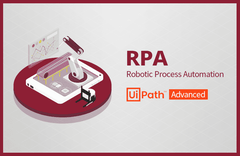
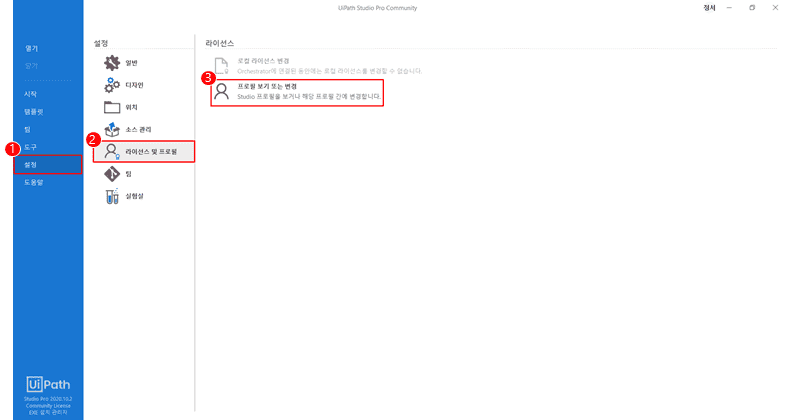

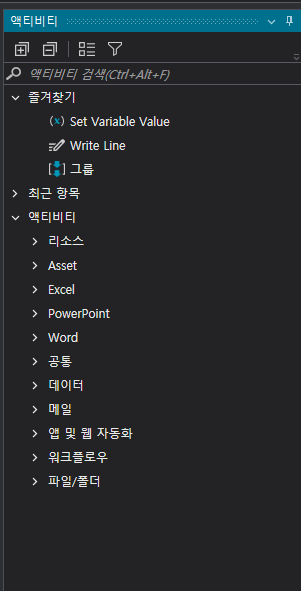

답변 2